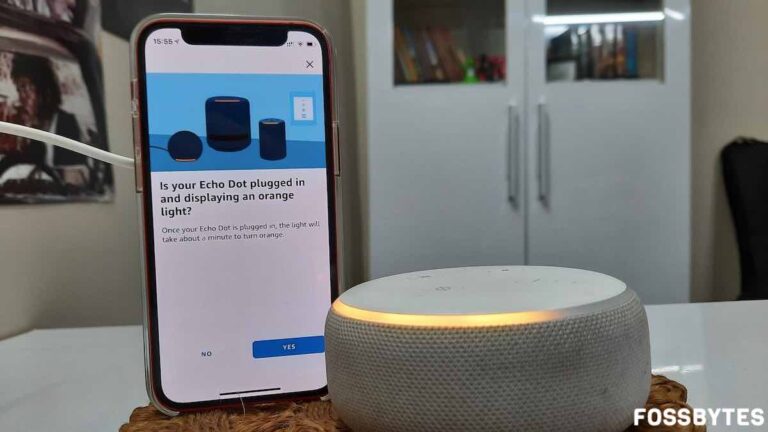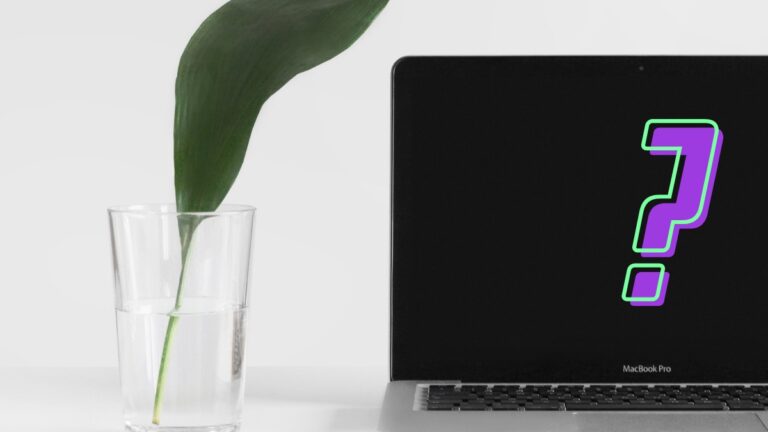Как сделать снимок экрана на Chromebook?
Итак, вы хотите сделать снимок экрана на своем новом блестящем Chromebook, но не знаете, как это сделать? В Chrome OS встроен инструмент для создания снимков экрана, который довольно прост в использовании; поэтому в этой статье давайте рассмотрим, как сделать снимок экрана на Chromebook.
В настоящее время инструмент создания снимков экрана Chrome OS по умолчанию не является самым многофункциональным, но он может выполнить свою работу. Однако, если вы ищете инструмент, позволяющий редактировать снимки экрана, вам не повезло.
Как сделать снимок экрана на Chromebook?
Есть два способа сделать снимок экрана на Chromebook — с помощью сочетания клавиш, кнопки захвата экрана в быстрых настройках и комбинации кнопок питания и громкости.
Сделайте снимок экрана на Chromebook, используя сочетания клавиш
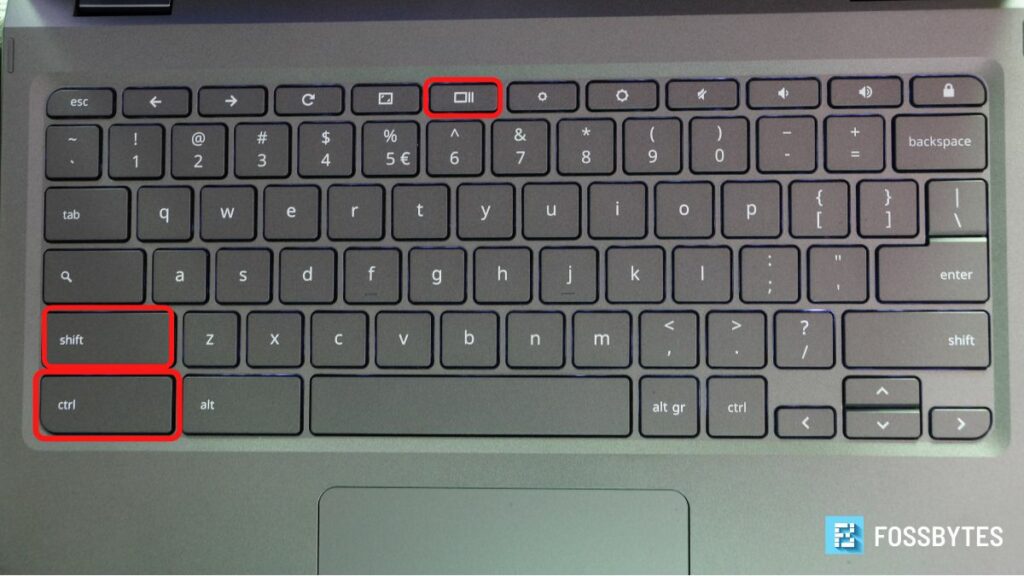 Абубакар Мохаммед — Фоссбайтс
Абубакар Мохаммед — Фоссбайтс
1. На клавиатуре Chromebook нажмите комбинацию клавиш Ctrl+Shift+Показать клавишу Windows, чтобы открыть наложение инструмента для создания снимков экрана.
2. Во-первых, клавишу «Показать Windows» можно найти в самых верхних клавишах, слева от клавиши низкой яркости. Обычно это пятая или шестая клавиша с правой стороны раскладки клавиатуры.
3. Как только наложение станет видимым, у вас появится три варианта: сделать снимок всего экрана, сделать снимок области, чтобы сделать частичный снимок экрана, или сделать снимок окна приложения. Все это довольно очевидно.
4. Вы также можете изменить каталог, в котором хотите сохранить снимки экрана, щелкнув значок шестеренки и нажав «Выбрать папку».
Используйте инструмент «Снимок экрана» в быстрых настройках.
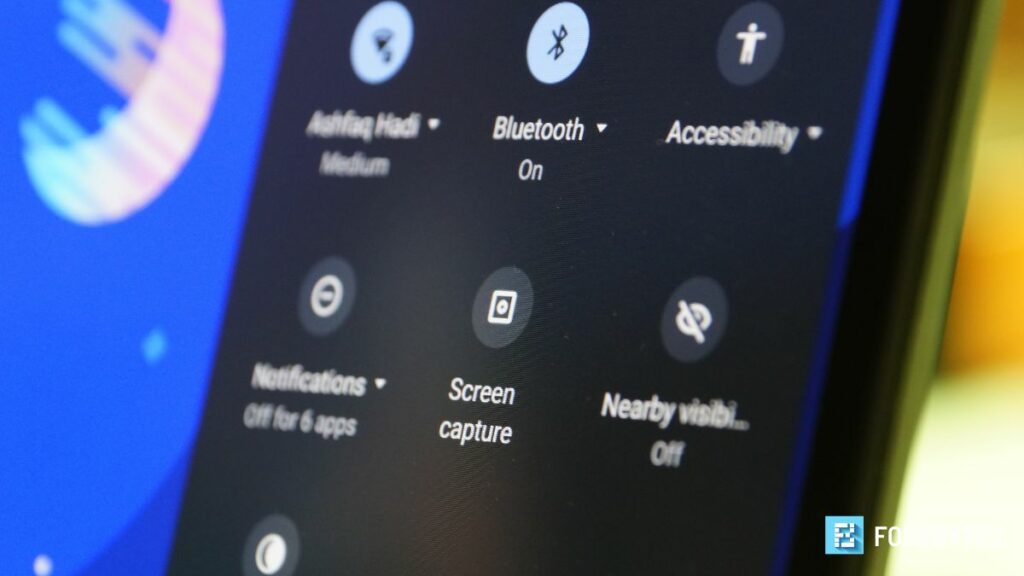 Абубакар Мохаммед — Фоссбайтс
Абубакар Мохаммед — Фоссбайтс
1. В правом нижнем углу Chromebook нажмите «Быстрые настройки», чтобы открыть различные плитки быстрых настроек.
2. Нажмите «Снимок экрана», и появится наложение.
3. Затем вы можете начать делать частичные, оконные и полные снимки экрана.
Если вы не хотите делать снимок экрана региона или окна приложения и ускорять процесс, вы можете нажать комбинацию клавиш Ctrl+Показать Windows, чтобы сделать снимок всего экрана.
Использование комбинации кнопок питания и громкости
 Абубакар Мохаммед — Фоссбайтс
Абубакар Мохаммед — Фоссбайтс
Если ваш Chromebook является трансформируемым (экран полностью поворачивается и снова используется в качестве планшета), скорее всего, у него есть кнопки питания и увеличения и уменьшения громкости, расположенные по обе стороны. Сделайте снимок экрана, используя то же самое:
1. Поверните дисплей Chromebook обратно в Chrome OS, чтобы переключиться в режим планшета.
2. Нажмите комбинацию клавиш питания и уменьшения громкости, чтобы сделать снимок экрана. Это похоже на создание снимка экрана на Android.
Итак, вот три способа сделать снимок экрана на Chromebook. Если у вас есть какие-либо сомнения, сообщите нам об этом в разделе комментариев ниже.
Планируя купить Chromebook, обязательно прочтите нашу статью «5 причин купить Chromebook и 3 причины избегать их».